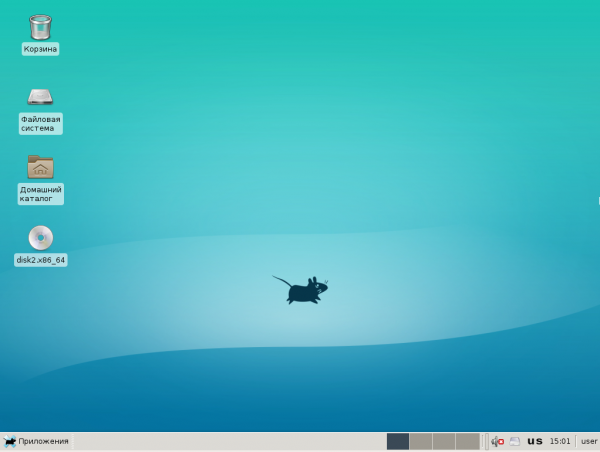Эльбрус ОС — это ещё одна российская операционная система на основе ядра Linux, разработанная в МЦСТ для архитектуры Эльбрус 2000 и SPARC. Для архитектуры Эльбрус характерны некоторые особенности работы из-за чего и была создана эта операционная система. Также существует редакция системы для x86, которую можно запустить на обычном персональном компьютере или виртуальной машине.
Несколько недель назад версия для x86 была выложена в открытый доступ и теперь доступна всем желающим. В этой статье мы разберем как выполняется установка Эльбрус ОС на пк или VirtualBox архитектуры x86.
Подготовка к установке
Вся инструкция будет пошаговая, как и в предыдущих статьях подобного типа.
Шаг 1. Загрузка образа
На данный момент доступна версия системы для x86 и x86_64 с ядром 3.14. Мы будем использовать именно её. Для загрузки откройте официальный сайт МЦСТ и в разделе программное обеспечение найдите пункт PDK «Эльбрус» для x86. Здесь выберите нужную архитектуру и кликните по ссылке Скачать:
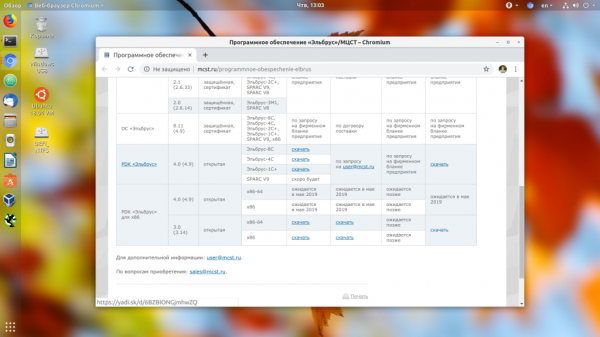
Сайт перенаправит вас на яндекс диск, где вы сможете получить нужные образы. Для установки системы нам нужен образ boot.iso. Второй образ под названием disk2.iso содержит только дополнительные пакеты.
Шаг 2. Запись образа и настройка BIOS
Процедура записи ничем не отличается от других дистрибутивов. Вы можете использовать утилиту Etcher для записи образа на флешку в Linux:
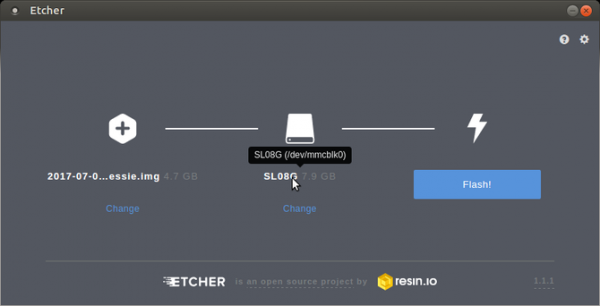
Или Rufus в Windows:
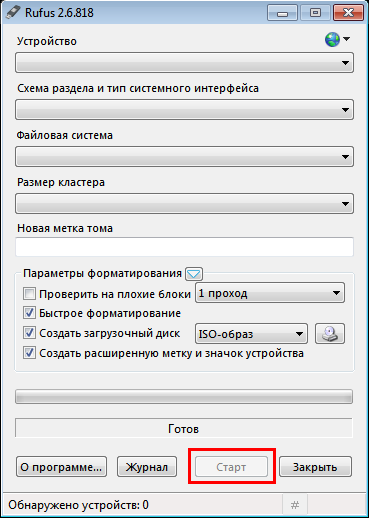
Никаких сложностей возникнуть не должно. После завершения записи нужно перезагрузить компьютер и установить только что записанную флешку на первое место в списке устройств для загрузки.
Установка Эльбрус ОС
Шаг 3. Запуск установщика
После перезагрузки откроется меню Grub, в котором будет только один пункт. Вам необходимо нажать Enter для запуска установщика:
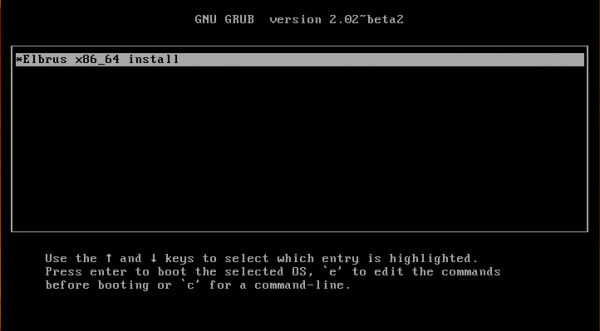
Шаг 4. Выбор способа установки
Перед вами откроется псевдографический интерфейс установщика. Здесь можно использовать такие клавиши:
- Стрелки — для перемещения;
- Пробел — для выбора (выделения) пункта;
- Enter — для нажатия.
На первом шаге нужно выбрать способ установки. В этом руководстве мы будем рассматривать обычную установку, поэтому оставьте пункт Установка по умолчанию и нажмите Enter:
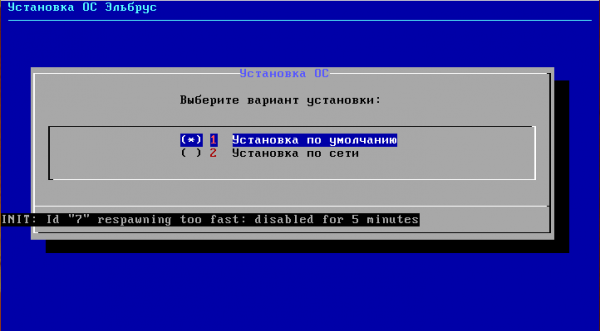
Шаг 5. Источник установки
Выберите диск, на котором расположены файлы установщика системы. Здесь нужно отметить sr0, привод оптических дисков, если вы записывали образ на оптический диск или вашу флешку если установщик на флешке:
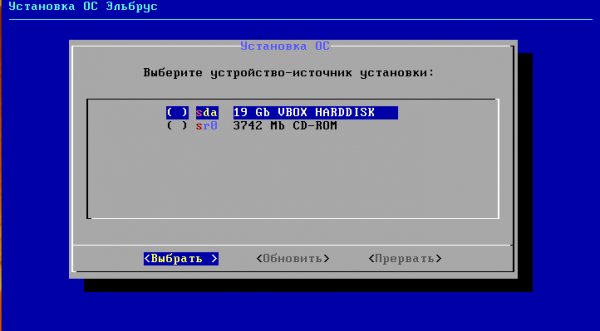
Шаг 6. Настройка установки
Здесь вы можете изменить некоторые этапы установки. Например, можно отменить настройку даты во время установки и создание нового пользователя. Я рекомендую отметить пункт Graphics чтобы графическая оболочка загружалась по умолчанию при старте системы:

Шаг 7. Настройка даты
Выберите текущую дату или нажмите Enter, если по умолчанию дата определилась правильно:

Шаг 8. Часовой пояс
Сначала нужно выбрать страну или континент. А затем ваш город:

Далее появится окно с текущем временем по данному часовому поясу, если все правильно, то вы можете сохранить настройки.

Шаг 9. Дополнительные пакеты
Выберите дополнительные пакеты, которые надо установить. Советую отметить всё:
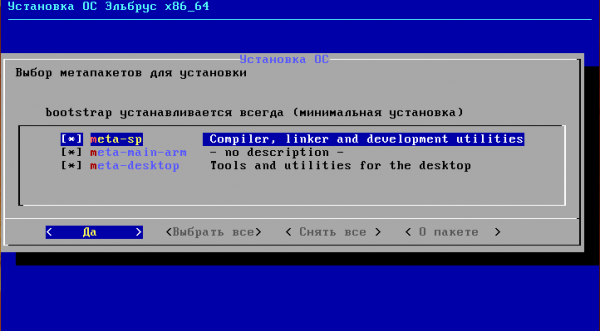
Шаг 10. Выбор компонентов ядра
На этом этапе вы можете выбрать какие компоненты ядра следует устанавливать. Или можно оставить все по умолчанию:

Шаг 11. Разбивка диска
Разбивка диска — это один из самых важных шагов, поскольку если вы выполните её неправильно, система может не установится и придется начинать всё заново. Поэтому, если вы устанавливаете Эльбрус на виртуальную машину, то лучше позволить системе выполнить автоматическую разметку.

Для нормальной работы под систему рекомендуется использовать 45 гигабайт места на диске:
- /boot — 1024 Мб;
- Раздел подкачки — 4 Гб;
- Корень — 20 Гб и более;
- /tmp — 10 Гб;
- /var — 10 Гб.
Думаю размер разделов для /boot, /var и особенно /tmp можно без последствий уменьшить, а вот корневой раздел должен быть не менее 20 гигабайт. К загрузочному разделу тоже есть требование файловая система ext2 или ext3. В результате при автоматической разметке будут созданы такие разделы:

Шаг 12. Ручная разметка диска
Всё-таки я скажу несколько слов и о ручной разметке. Если вы выберите пункт Разбиение диска вручную, вам надо будет выбрать жесткий диск, который следует разбить:

Затем выберите свободное место и нажмите Выбрать.

В открывшемся окне надо указать размер будущего раздела. В конце числа обязательно указывайте букву чтобы программа знала в каких единицах изменения указан размер, например, M — мегабайты, а G — гигабайты:

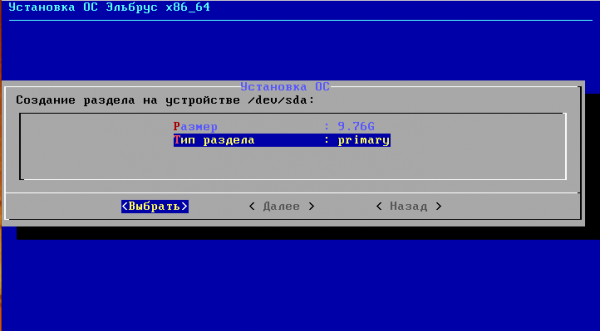
В следующем окне надо выбрать файловую систему и точку монтирования. Для всех разделов можно оставить ext4, только для /boot надо ext2. Для создания следующего раздела снова выберите Free space и повторите процедуру. Как минимум должно получится два раздела /boot и корень.

Шаг 13. Подтверждение разметки
Когда все будет готово подтвердите сохранение разметки:

Шаг 14. Настройка сети
На этом этапе вы можете изменить параметры сетевых интерфейсов:

Шаг 15. Установка системы
Дождитесь завершения установки системы, это может занять около получаса:
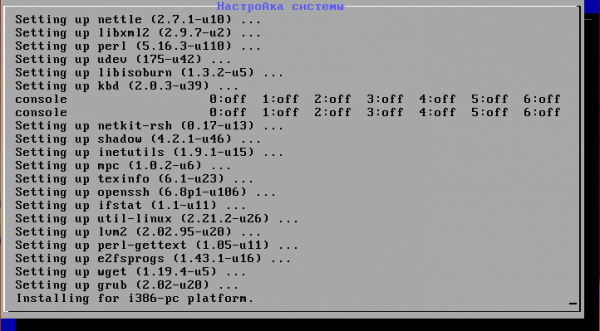
Шаг 16. Пароль администратора
Далее нужно два раза ввести пароль администратора. Работает это странно, пароль вводится, но не отображается. Просто набирайте его и жмите Enter:

Шаг 17. Имя пользователя и пароль
На следующем шаге нужно ввести имя пользователя, под которым вы будете авторизоваться в системе:
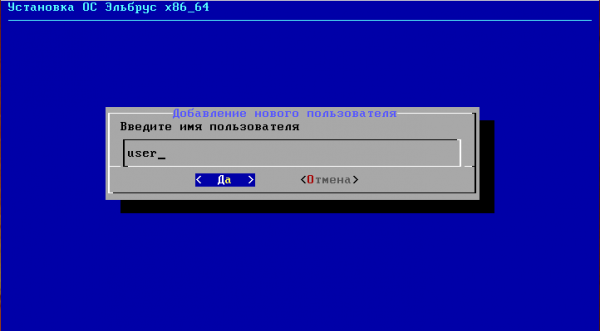
Затем введите для него пароль, нажмите Enter и снова введите этот пароль:

Шаг 18. Перезагрузка
Когда установка Эльбрус ОС будет завершена, нажмите кнопку Продолжить чтобы перезагрузить компьютер.

Шаг 19. Вход
В загрузчике выберите первый пункт
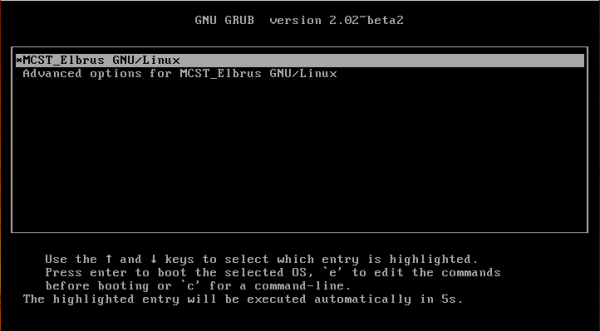
Затем в окне входа введите имя ранее созданного пользователя и его пароль:
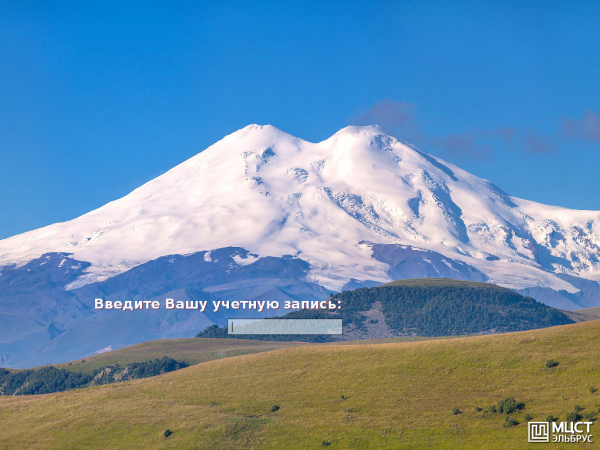
После этого вы попадете на рабочий стол операционной системы Эльбрус. В качестве окружения рабочего стола используется XFCE: